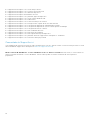Dell SupportAssist Enterprise 1.x Guia rápido
- Tipo
- Guia rápido

SupportAssist Enterprise Version 1.2
Quick Setup Guide
December 2017

Topics:
• Visão geral
Visão geral
O SupportAssist Enterprise é um aplicativo que automatiza o suporte técnico para seu servidor, armazenamento e dispositivos
de rede da Dell. O SupportAssist Enterprise monitora seus dispositivos e detecta proativamente problemas de hardware que
possam ocorrer. Quando um problema de hardware for detectado, o SupportAssist Enterprise abrirá automaticamente um caso
de suporte com o suporte técnico e enviará a você uma notificação por e-mail. O SupportAssist Enterprise coleta
automaticamente informações do estado do sistema necessárias para solução do problema e as envia em segurança para a Dell.
As informações do sistema coletadas ajudam o suporte técnico a fornecer a você uma experiência de suporte aprimorada,
personalizada e eficiente. Entre os recursos do SupportAssist Enterprise, há também uma resposta proativa do suporte técnico
para ajudar você a resolver o problema.
Além disso, o SupportAssist Enterprise pode monitorar problemas de hardware que podem ocorrer em dispositivos que você
estiver gerenciando, usando o OpenManage Essentials, Microsoft System Center Operations Manager ou OpenManage
Enterprise - Tech Release.
NOTA:
Neste documento, o termo sistema local se refere ao sistema onde o SupportAssist Enterprise é instalado;
dispositivo remoto refere-se a qualquer outro dispositivo do seu ambiente.
Este documento fornece as informações necessárias para configurar o SupportAssist Enterprise e monitorar o sistema local e
um único dispositivo remoto.
Após concluir a configuração:
● O SupportAssist Enterprise poderá monitorar o sistema local para detectar problemas de hardware.
● Você poderá usar o SupportAssist Enterprise para coletar e enviar informações do estado do sistema a partir do sistema local
ou de dispositivo remoto para a Dell.
Como fazer download do pacote de instalação do SupportAssist
Enterprise
Sobre esta tarefa
Você pode instalar o SupportAssist Enterprise em uma máquina virtual ou servidor PowerEdge executando um sistema
operacional Windows ou Linux.
Etapas
1. Visite Dell.com/SupportAssist.
O portal do Dell SupportAssist é exibido.
2. Na seção Versões Disponíveis, clique no link Saiba mais exibido em SupportAssist Sistemas Enterprise.
A página SupportAssist para Sistemas Enterprise é exibida.
3. Na seção Downloads, em SupportAssist Enterprise, siga uma das opções abaixo, depdendendo do pacote de instalação
que você deseja baixar:
● Para o pacote de instalação para Windows, clique no link SupportAssist Enterprise Windows Management Server.
● Para o pacote de instalação para Linux, clique no link SupportAssist Enterprise Linux Management Server.
A página Detalhes do driver é exibida em uma nova janela do navegador.
4. Na seção Formatos disponíveis, clique no link Fazer download do arquivo exibido em Formato de arquivo: Aplicativo.
O download do pacote de instalação do SupportAssist Enterprise é iniciado.
1
2

Como instalar o SupportAssist Enterprise no Windows
Etapas
1. Clique com o botão direito no pacote do instalador do SupportAssist Enterprise e, em seguida, selecione Executar como
administrador.
A página Preparação para instalar é rapidamente exibida e a página Bem-vindo ao instalador do SupportAssist
Enterprise é exibida.
2. Clique em Avançar.
A página Contrato de licença é mostrada.
3. Leia sobre as informações que o SupportAssist Enterprise coleta de dispositivos e selecione Eu concordo.
4. Leia o Contrato de licença do usuário final da Dell, selecione Eu concordo, e clique em Instalar.
A página Como instalar o Dell SupportAssist Enterprise será exibida e, logo depois, será exibida a página Instalação
concluída.
5. Clique em Concluir.
A página Login do SupportAssist Enterprise abre em uma janela do navegador.
NOTA: Se o sistema for um membro de um domínio, você precisará digitar o nome de usuário no formato [Domínio
\Nome de usuário]. Por exemplo, MyDomain\MyUsername. Você também pode usar um ponto [ . ] para indicar o
domínio local.
Por exemplo, .\Administrator.
6. Insira o nome de usuário e a senha do sistema operacional Windows e clique em Fazer login.
O Assistente de instalação do SupportAssist Enterprise é exibido.
Próximas etapas
(Opcional) Conclua o registro do SupportAssist Enterprise. Consulte Como registrar o SupportAssist Enterprise.
Para usar o SupportAssist Enterprise apenas para coletar e enviar informações do sistema para a Dell, você poderá pular a etapa
de registro e seguir as instruções em Como iniciar a coleta de informações do sistema a partir de um dispositivo.
Como instalar o SupportAssist Enterprise no Linux
Pré-requisitos
Faça login no sistema com privilégios de raiz.
Etapas
1. Abra a janela do terminal.
2. Navegue até a pasta onde o pacote de instalação do SupportAssist Enterprise está disponível.
3. Execute uma das seguintes etapas:
● Digite chmod 744 supportassistenterprise_1.2.0.bin e pressione Enter.
● Digite chmod +x supportassistenterprise_1.2.0.bin e pressione Enter.
4. Digite ./supportassistenterprise_1.2.0.bin e pressione Enter.
A mensagem Bem-vindo ao instalador do Dell SupportAssist Enterprise é exibida.
5. Para continuar, digite c.
O Contrato de licença do SupportAssist Enterprise é exibido.
6. Leia o contrato de licença e digite y para iniciar a instalação.
7. Digite o nome de usuário e a senha de um usuário com privilégios root e clique em Fazer login.
O Assistente de instalação do SupportAssist Enterprise é exibido.
NOTA:
Para acessar o SupportAssist Enterprise a partir de um sistema remoto, abra o seguinte endereço usando um
navegador da Web:
https://<IP address or host name of the server where SupportAssist Enterprise is
installed>:5700/SupportAssist.
3

Próximas etapas
(Opcional) Conclua o registro do SupportAssist Enterprise. Consulte Como registrar o SupportAssist Enterprise.
Para usar o SupportAssist Enterprise apenas para coletar e enviar informações do sistema para a Dell, você poderá pular a etapa
de registro e seguir as instruções em Como iniciar a coleta de informações do sistema a partir de um dispositivo.
Registro do SupportAssist Enterprise
Etapas
1. Na página de boas-vindas do assistente de registro, clique em Avançar.
O SupportAssist Enterprise verificará a conectividade com a Internet.
2. Na página Registro, forneça as seguintes informações:
a. Na seção Informações da Empresa, digite o nome da empresa e selecione o seu país ou território.
b. Na seção Informações de Contato, digite seu nome, sobrenome, número de telefone, número de telefone alternativo e
endereço de e-mail nos campos apropriados.
3. Para fornecer as informações de envio e as preferências de remessa, selecione Detalhes do envio e execute o seguinte
procedimento:
a. Na seção Despacho de Peças, selecione uma das seguintes opções:
● Apenas Envio de Peças - Se você quiser que apenas o disco rígido de reposição seja enviado para o seu endereço.
● Envio de Peças com Serviço no Local - Se você quiser um técnico no local para fazer o pedido e substituir disco
rígido enviado.
b. Selecione Copiar informações de contato, se você quiser copiar os detalhes de contato da seção Informações de
Contato.
c. Selecione o horário de contato preferencial durante o qual a Dell pode entrar em contato com você, se necessário.
d. Selecione o fuso horário e, digite seu endereço de envio nos campos apropriados.
e. Digite qualquer informação específica relacionada a despacho na seção Notas do Envio.
NOTA:
Se um dispositivo for movido para um local diferente, certifique-se de que as preferências de envio e
informações de envio sejam atualizadas.
4. Clique em Avançar.
O SupportAssist Enterprise conecta-se à Dell e conclui o registro. Se o registro for concluído com sucesso, a página Resumo
é exibida.
5. Clique em Concluir.
A página Dispositivos do SupportAssist Enterprise é exibida.
Após o registro ter sido concluído com sucesso, um e-mail de confirmação é enviado ao principal contato do o SupportAssist
Enterprise.
Se o SupportAssist Enterprise é instalado em um servidor PowerEdge, o sistema local é automaticamente adicionado à
página Dispositivos.
Para permitir que o SupportAssist Enterprise monitore seu sistema local, é preciso Instalar ou Atualizar OMSA,
Configurar parâmetros de SNMP e Ativar monitoramento.
Como instalar ou atualizar o OMSA no sistema local
O Dell OpenManage Server Administrator (OMSA) é obrigatório para monitoramento de problemas em hardware que possam
ocorrer no sistema local.
Pré-requisitos
É preciso estar conectado ao SupportAssist Enterprise com privilégios elevados. Para obter informações sobre privilégios de
usuário no SupportAssist Enterprise, consulte Grupos de usuários do SupportAssist Enterprise.
Etapas
1. Na página Dispositivos, selecione o sistema local.
O painel de visão geral do dispositivo é exibido à direita da página Dispositivos.
2. Na lista Tarefas, selecione Instalar/Atualizar o OMSA.
4

A coluna Status exibe o status da instalação ou atualização do OMSA.
Como configurar o SupportAssist Enterprise para o sistema local
Sobre esta tarefa
A instalação do SupportAssist Enterprise permite que você inicie a coleta e o upload de informações de estado do sistema local.
Para permitir que o SupportAssist Enterprise monitore o sistema local quanto à existência de problemas de hardware, você
precisa concluir o registro e executar tarefas adicionais.
Etapas
1. Faça download do pacote de instalação do SupportAssist Enterprise. Consulte Download do pacote de instalação do
SupportAssist Enterprise.
NOTA: Para obter mais informações sobre os requisitos mínimos e os sistemas operacionais suportados para instalar o
SupportAssist Enterprise, consulte o Guia do usuário do SupportAssist Enterprise versão 1.1 em: Dell.com/
ServiceabilityTools.
2. Instale o SupportAssist Enterprise. Consulte Como instalar o SupportAssist Enterprise no Windows ou Como instalar o
SupportAssist Enterprise no Linux.
3. (Opcional) Conclua o registro do SupportAssist Enterprise. Consulte Como registrar o SupportAssist Enterprise.
CUIDADO: Concluir o registro é um pré-requisito para receber todos os benefícios do SupportAssist
Enterprise. Sem o registro, você só poderá usar o SupportAssist Enterprise para iniciar manualmente a coleta
e o upload das informações de estado do sistema dos seus dispositivos para a Dell. Antes que o registro seja
concluído, o SupportAssist Enterprise não poderá monitorar seus dispositivos quanto a problemas de
hardware nem coletar automaticamente informações do sistema.
4. Execute as seguintes tarefas caso queira que o SupportAssist Enterprise monitore o sistema local para detectar problemas
de hardware:
a. Instale ou faça upgrade do OpenManage Server Administrator (OMSA) no sistema local. Consulte Como instalar ou
atualizar o OMSA no sistema local.
b. Configurar parâmetros de SNMP do sistema local. Consulte Como configurar os parâmetros de SNMP do sistema local.
c. Ativar o monitoramento do sistema local. Consulte Como ativar o monitoramento do sistema local.
Como ajustar as configurações de SNMP do sistema local
O ajuste das configurações de SNMP é necessário para monitorar problemas de hardware que possam ocorrer no sistema local.
Pré-requisitos
Você deve estar conectado ao SupportAssist Enterprise com privilégios elevados. Para obter informações sobre os privilégios de
usuário do SupportAssist Enterprise, consulte Grupos de usuários do SupportAssist Enterprise.
Etapas
1. Na página Dispositivos, selecione o sistema local.
O painel de visão geral do dispositivo é exibido no lado direito da página Dispositivos.
2. Na lista Tarefas, selecione Configurar SNMP.
A coluna Status exibe o status da configuração de SNMP.
Como ativar o monitoramento do sistema local
Com a ativação do monitoramento, o SupportAssist Enterprise poderá detectar os problemas de hardware que possam ocorrer
no sistema local.
Pré-requisitos
É necessário concluir o registro do SupportAssist Enterprise. Consulte Como registrar o SupportAssist Enterprise.
5

Etapas
1. Aponte para Dispositivos e clique em Visualizar grupos.
A página Dispositivos é exibida.
2. Selecione o sistema local.
O painel de visão geral do dispositivo é exibido à direita da página Dispositivos.
3. Em Monitoramento, selecione Ativar.
Como configurar o SupportAssist Enterprise para um dispositivo
remoto
Pré-requisitos
● É preciso estar conectado ao SupportAssist Enterprise com privilégios elevados. Para obter informações sobre privilégios de
usuário no SupportAssist Enterprise, consulte Grupos de usuários do SupportAssist Enterprise.
● O dispositivo remoto precisa ser acessado a partir do sistema local.
● É necessário ter concluído as etapas descritas em Como configurar o SupportAssist Enterprise para o sistema local.
Sobre esta tarefa
Para configurar o SupportAssist Enterprise para o monitoramento ou a coleta de informações do sistema em um dispositivo
remoto, adicione esse dispositivo remoto no SupportAssist Enterprise. As etapas a seguir são aplicáveis à adição de um servidor
remoto que esteja executando o Windows.
NOTA:
Você pode também adicionar um dispositivo de armazenamento suportado, rede ou chassi no SupportAssist
Enterprise. Para obter informações detalhadas sobre como adicionar dispositivos individualmente com base no tipo de
dispositivo, consulte o Guia do Usuário do SupportAssist Enterprise versão 1.2 em dell.com/serviceabilitytools.
Etapas
1. Aponte para Dispositivos e clique em Visualizar grupos.
A página Dispositivos é exibida.
2. Clique em Adicionar dispositivos.
O assistente Adicionar único dispositivo ou Importar vários dispositivos é exibido.
3. Na lista Tipo de dispositivo, certifique-se de que a opção Servidor/hipervisor esteja selecionada.
4. No campo apropriado, digite o endereço IP ou o nome de host do servidor.
NOTA:
A Dell recomenda que você digite o nome de host do servidor. Se o nome de host estiver indisponível, você pode
digitar o endereço IP do servidor.
5. Se desejar, digite um nome para o dispositivo no campo apropriado.
O nome que você digitar é usado para representar o dispositivo no SupportAssist Enterprise. Se você não digitar um nome, o
endereço IP ou o nome de host que você digitou será usado para representar o dispositivo.
6. Na lista Credenciais da Conta, selecione Criar Conta e, em seguida, clique em Criar.
A janela Adicionar credenciais de conta é exibida.
7. No campo Nome, digite um nome exclusivo para as Credenciais de contas.
8. Na lista Tipo de dispositivo, certifique-se de que a opção Servidor/hipervisor esteja selecionada.
9. Na lista Sistema Operacional, selecione Windows.
10. Digite o nome de usuário e a senha do dispositivo nos campos apropriados.
11. Clique em Salvar.
12. Clique em Avançar na janela Adicionar único dispositivo ou Importar vários dispositivos.
A página Detectando dispositivo será exibida até que o SupportAssist Enterprise identifique o dispositivo.
Se o dispositivo for detectado com sucesso, a página Atribuir grupo de dispositivos (opcional) é exibida. Caso contrário,
uma mensagem de erro apropriada é exibida.
13. Se desejar, na lista Atribuir outro grupo, selecione um grupo de dispositivos ao qual você deseja atribuir o dispositivo.
14. Clique em Concluir.
O dispositivo é adicionado ao inventário de dispositivos e a página Resumo é exibida.
15. Clique em OK para fechar o assistente Adicionar único dispositivo.
6

Como visualizar casos e dispositivos
Etapas
1. Para visualizar os casos de suporte que foram abertos para dispositivos adicionados por você no SupportAssist Enterprise,
clique em Casos e Visualizar casos.
2. Para visualizar os dispositivos adicionados por você no SupportAssist Enterprise, clique em Dispositivos e Visualizar
dispositivos.
Você pode também visualizar o status da funcionalidade do SupportAssist em cada dispositivo monitorado na página
Dispositivos. Se houver um problema com a configuração ou ajuste do dispositivo, o dispositivo exibirá uma mensagem de
advertência
ou status de erro . O status de erro pode ser exibido como um link no qual você pode clicar para
visualizar uma descrição do problema e as possíveis etapas de resolução.
Configurações de coleta de informações do sistema
Por padrão, o SupportAssist Enterprise coletará automaticamente as informações do sistema de todos os dispositivos em
intervalos regulares. As informações do sistema são também coletadas automaticamente quando um caso de suporte é criado
para um problema detectado em um dispositivo. Se a política de segurança de sua empresa restringir o envio de algumas ou
todas as informações do sistema coletadas fora da rede da empresa, você pode usar as opções de configuração disponíveis no
SupportAssist Enterprise para:
● Desativar a coleta automática de informações do sistema de dispositivos quando um caso de suporte for criado ou atualizado
● Desativar a coleta periódica de informações do sistema de todos os dispositivos
● Desativar a coleta de informações de identidade de todos os dispositivos
● Desativar a coleta de informações de software e do log do sistema dos dispositivos
● Desativar o upload automático de coletas
Para obter mais informações sobre as configurações de coleta de informações do sistema, consulte a seção “Como configurar os
ajustes de coleta” no Guia do usuário do SupportAssist Enterprise versão 1.1 em: Dell.com/ServiceabilityTools.
Como fazer login no SupportAssist Enterprise
Etapas
1. Abra o SupportAssist Enterprise.
A página Login do SupportAssist Enterprise é aberta em uma nova janela do navegador.
2. Nos campos apropriados, digite o nome de usuário e a senha.
NOTA:
É preciso fornecer o nome de usuário e a senha da conta de usuário que tenha privilégios elevados ou normal no
SupportAssist Enterprise. Para obter informações sobre privilégios de usuário no SupportAssist Enterprise, consulte
Grupos de usuários do SupportAssist Enterprise.
3. Clique em Login.
A página Dispositivos do SupportAssist Enterprise é exibida.
Como iniciar a coleta de informações do sistema a partir de um
dispositivo
Você pode usar o SupportAssist Enterprise para coletar e enviar as informações do sistema a partir de um dispositivo para a Dell.
Pré-requisitos
É preciso estar conectado ao SupportAssist Enterprise com privilégios elevados. Para obter informações sobre privilégios de
usuário no SupportAssist Enterprise, consulte Grupos de usuários do SupportAssist Enterprise.
Etapas
1. Aponte para Dispositivos e clique em Visualizar grupos.
7

A página Dispositivos é exibida.
2. Selecione um dispositivo a partir do qual você deseja coletar e enviar informações do sistema para Dell.
O link Iniciar coletas é ativado.
3. Clique em Iniciar coletas.
A coluna Nome/Endereço IP na página Dispositivos exibe uma barra de progresso e uma mensagem que indica o status da
coleta e do envio das informações do sistema para a Dell.
Como fazer upload de uma coleta a partir de um site desconectado
Sobre esta tarefa
Quando há conectividade com a internet, o SupportAssist Enterprise coleta e envia automaticamente informações do sistema de
seus dispositivos para a Dell. Se o servidor onde o SupportAssist Enterprise está instalado não tiver conectividade com a
Internet, você pode optar por carregar manualmente as coletas para a Dell.
Etapas
1. Execute uma coleta do dispositivo. Consulte Como iniciar a coleta de informações do sistema a partir de um dispositivo.
2. Se a coleção tiver sido feita pelo SupportAssist Enterprise:
● Somente para coletas de um dispositivo de armazenamento, rede ou de vários dispositivos — na página Coletas,
selecione a coleta. No painel Visão geral da coleta, clique em Download do arquivo.
● Para coletas de outros dispositivos, dependendo do sistema operacional, você pode acessar o arquivo .zip da coleta no
seguinte local:
○ Windows - <unidade onde está instalado o SupportAssist Enterprise>:\Arquivos de Programa\Dell\SupportAssist
\reports
○ Linux — /opt/dell/supportassist/scripts/reports
● Se a coleta tiver sido executada por um Coletor Remoto, faça login no servidor onde o Coletor Remoto está instalado.
Dependendo do sistema operacional, você pode acessar o arquivo .zip da coleta no seguinte local:
○ Windows - <unidade do sistema do sistema remoto>:\Arquivos de Programa\Dell\SupportAssist\reports
○ Linux — /opt/dell/supportassist/scripts/reports
3. Copie e cole o arquivo de coleta .zip para outro sistema que tenha conectividade com a Internet.
4. Acesse https://techdirect.dell.com/fileUpload/
A página de Upload de arquivo do Suporte técnico da Dell EMC será exibida.
5. Digite a etiqueta de serviço do dispositivo.
6. Digite o nome de sua empresa, o nome de contato, o número da solicitação de serviço, o endereço de e-mail, o e-mail de
contato da Dell e o endereço nos campos apropriados.
NOTA:
Se você não tiver um número de solicitação de serviço, entre em contato com o suporte técnico para abrir uma
solicitação de serviço.
7. Clique em Selecionar arquivo e procure para selecionar o arquivo de coleta .zip.
8. Clique em Submit (Enviar).
Como gerenciar alertas do SupportAssist Enterprise no TechDirect
O Dell EMC TechDirect é um portal de suporte centralizado que permite que os administradores da sua organização gerenciem
alertas que são criados pelo SupportAssist Enterprise. Por padrão, o SupportAssist Enterprise encaminha automaticamente os
alertas que se qualificam para a criação de casos de suporte ou envio de peças para a Dell. Usando o TechDirect, você pode
definir regras que permitem rever e determinar se os alertas precisam ser encaminhados para a Dell para criação de casos ou
envio de peças. Para obter mais informações sobre a instalação do SupportAssist Enterprise, consulte o Guia do Usuário do
SupportAssist Enterprise versão 1.2 em Dell.com/ServiceabilityTools.
Grupos de usuários do SupportAssist Enterprise
O SupportAssist Enterprise mantém os direitos de segurança nos grupos de usuários a seguir, que são criados durante sua
instalação:
8

● SupportAssistAdmins — os membros deste grupo têm privilégios elevados ou administrativos necessários para a execução
de funções básicas e avançadas no SupportAssist Enterprise.
○ Quando o SupportAssist Enterprise é instalado no Windows, os membros do grupo Administradores locais são
automaticamente adicionados ao grupo de usuários SupportAssistAdmins.
○ Quando o SupportAssist Enterprise é instalado no Linux, os usuários raiz são automaticamente adicionados ao grupo de
usuários SupportAssistAdmins. Membros do grupo raiz do Linux também podem ter privilégios elevados no
SupportAssist Enterprise.
● SupportAssistUsers — os membros deste grupo têm privilégios normais necessários apenas para a execução de funções
básicas no SupportAssist Enterprise.
○ Quando o SupportAssist Enterprise é instalado no Windows, os membros do grupo Usuários do Windows são
automaticamente adicionados ao grupo de usuários SupportAssistUsers.
○ Quando o SupportAssist Enterprise está instalado no Linux, os membros do grupo Usuários do Linux têm privilégios
normais no SupportAssist Enterprise.
Você pode também adicionar usuários a qualquer um dos grupos de usuário do SupportAssist Enterprise com base em sua
solicitação. Para obter mais informações sobre os grupos de usuários do SupportAssist Enterprise, consulte o Guia do usuário do
SupportAssist Enterprise versão 1.1 em Dell.com/ServiceabilityTools.
Documentos e recursos relacionados
Além deste guia, você pode acessar os seguintes documentos, que fornecem mais informações sobre o SupportAssist Enterprise
e outros produtos relacionados.
Tabela 1. Documentos relacionados
Título do documento Como acessar o documento
Ajuda on-line do SupportAssist Enterprise versão 1.2 Clique no ícone de ajuda na interface de usuário do
SupportAssist Enterprise.
Guia de usuário do SupportAssist Enterprise versão 1.2
1. Acesse Dell.com/ServiceabilityTools.
2. Clique em SupportAssist Enterprise versão 1.2.
3. Clique em Manuais.
Matriz de suporte do SupportAssist Enterprise versão 1.2
Itens relatáveis do SupportAssist Enterprise versão 1.2
Notas de versão do SupportAssist Enterprise versão 1.2
Guia de instalação do OpenManage Server Administrator Acesse Dell.com/OpenManageManuals e clique em
OpenManage Server Administrator.
Guia do usuário do OpenManage Server Administrator
Guia do usuário do iDRAC Acesse Dell.com/idracmanuals.
SupportAssist na 14ª geração de servidores PowerEdge da
Dell EMC
Visite a página iDRAC Dell TechCenter.
SupportAssist Collections na 14ª geração de servidores
PowerEdge da Dell EMC
Visite a página iDRAC Dell TechCenter.
Guia do Usuário do TechDirect para Relatórios do ProSupport
Plus
1. Acesse Dell.com/ServiceabilityTools.
2. Clique em Relatórios do ProSupport Plus.
3. Clique em Manuais.
Tutoriais em vídeo
Você pode acessar os seguintes tutoriais de vídeo para saber mais sobre os recursos do SupportAssist Enterprise. Para acessar
os tutoriais de vídeo, visite o Canal do Dell TechCenter.
● SupportAssist Enterprise: Instalação e registro (Windows)
● SupportAssist Enterprise: Instalação e registro (Linux)
● SupportAssist Enterprise: Como verificar casos
● SupportAssist Enterprise: Como importar diversos dispositivos
● SupportAssist Enterprise: Como revalidar um dispositivo
9

● SupportAssist Enterprise: Como testar criação de caso
● SupportAssist Enterprise: Como monitorar um sistema local
● SupportAssist Enterprise: Como adicionar dispositivos
● SupportAssist Enterprise: Gerenciamento de caso
● SupportAssist Enterprise: Como gerenciar grupos de dispositivo
● SupportAssist Enterprise: Como testar conectividade de rede
● SupportAssist Enterprise: Como exibir coletas
● SupportAssist Enterprise: Como coletar informações do sistema
● SupportAssist Enterprise: Como carregar coletas a partir de um site desconectado
● SupportAssist Enterprise: Como configurar um adaptador do OpenManage Essentials
● SupportAssist Enterprise: Como configurar um adaptador do System Center Operations Manager
● SupportAssist Enterprise: Como configurar um Remote Collector
● SupportAssist Enterprise: Como criar credenciais de conta
● SupportAssist Enterprise: Como criar perfis de credencial
● SupportAssist Enterprise: Como criar regra de detecção de dispositivo
● SupportAssist Enterprise: Como gerenciar alertas do SupportAssist Enterprise no TechDirect
● SupportAssist Enterprise: Como executar a detecção profunda
Comunidade do SupportAssist
Você também pode encontrar tutoriais em vídeo, perguntas ponto a ponto, guias do usuário e outras informações úteis no fórum
da comunidade do SupportAssist Enterprise em Dell.com/SupportAssistGroup.
Direitos autorais © 2017 Dell Inc. ou suas subsidiárias. Todos os direitos reservados.A Dell, a EMC, e outras marcas são
marcas comerciais da Dell Inc. ou suas subsidiárias. Outras marcas podem ser marcas comerciais de seus respectivos
proprietários.
10
-
 1
1
-
 2
2
-
 3
3
-
 4
4
-
 5
5
-
 6
6
-
 7
7
-
 8
8
-
 9
9
-
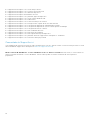 10
10
Dell SupportAssist Enterprise 1.x Guia rápido
- Tipo
- Guia rápido
Artigos relacionados
-
Dell SupportAssist Enterprise Application 2.x Guia rápido
-
Dell SupportAssist Enterprise 1.x Guia rápido
-
Dell SupportAssist Enterprise 1.x Guia de usuario
-
Dell SupportAssist Enterprise 1.x Guia de usuario
-
Dell SupportAssist Enterprise Application 2.x Guia de usuario
-
Dell SupportAssist Enterprise Application 2.x Guia de usuario
-
Dell SupportAssist Enterprise Application 2.x Guia de usuario
-
Dell SupportAssist Enterprise 1.x Guia de usuario
-
Dell SupportAssist Enterprise Virtual Appliance 4.x Guia de usuario
-
Dell SupportAssist Enterprise Virtual Appliance 4.x Guia de usuario